Uma vista OLE contém um objeto OLE tal como um documento do Word. No exemplo abaixo, um bitmap é inserido do lado direito como uma vista OLE.
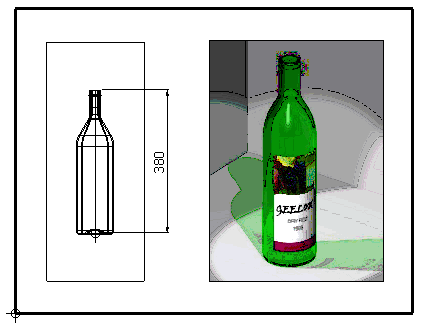
Para criar uma vista OLE:
- Caso um desenho não esteja aberto, crie um desenho ou abra um desenho existente.
- Clique na guia Draft > painel Vista > OLE para exibir o diálogo Inserir objeto:
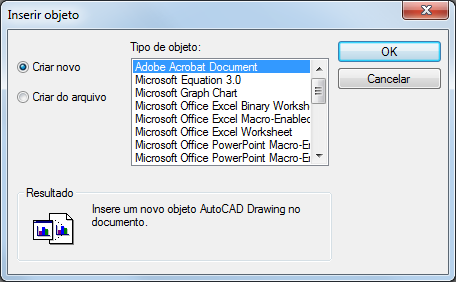
- Utilize o diálogo para selecionar o objeto a ser inserido.
A lista Tipo de objeto contém todos os tipos de objetos que podem ser inseridos no desenho.
Para criar um novo objeto, selecione um tipo de objeto na lista.
Para criar a partir de um arquivo existente, clique na opção Criar do Arquivo e o diálogo muda para o seguinte:
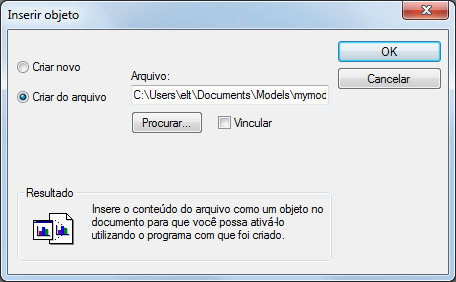
Digite o nome do caminho do arquivo ou utilize o botão Procurar.
Nota: Você somente pode inserir os tipos de arquivo fornecidos na lista Tipo de Objeto. Essa lista é exibida quando a opção Criar novo é selecionada.Nota: Se você selecionar a opção Vincular, a vista OLE exibe o arquivo externo. Se você realizar qualquer alteração no arquivo externo, a vista também é atualizada. De maneira semelhante, se você editar o objeto OLE na vista dentro do PowerShape, o arquivo externo também será atualizado.Se você não selecionar a opção Vincular, uma cópia do arquivo é incorporada à vista. Alterações no arquivo externo não alteram a vista.
- Clique OK.
- Clique na posição no desenho em que você deseja posicionar a vista OLE.
Se você estiver criando um novo objeto, o objeto é adicionado ao desenho e aberto no seu aplicativo, pronto para inserção de dados. Quando você salvar e fechar o arquivo, pode visualizar o conteúdo do objeto na vista.
Se o objeto for criado a partir de um arquivo, é desenhado na vista, mostrando seu conteúdo.
Para editar o objeto OLE na vista, selecione a vista e clique duas vezes para abrir o arquivo em seu aplicativo.